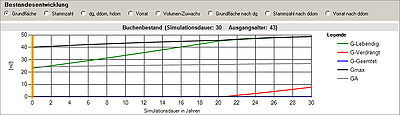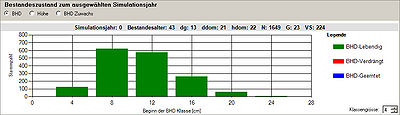Hilfe
Version vom 25. April 2012, 13:52 Uhr von Admin (Diskussion | Beiträge) (Die Seite wurde neu angelegt: „Zusätzlich stehen das FAQ und diverse Video tutorials zur Verfügung. Können Ihre Fragen dadurch nicht beantwortet werden, können Sie …“)
Zusätzlich stehen das FAQ und diverse Video tutorials zur Verfügung. Können Ihre Fragen dadurch nicht beantwortet werden, können Sie gerne mit dem Entwickler Team Kontakt aufnehmen.
Allgemein
Das SiWaWa Programm besteht aus 4 Teilbereichen:
Menüs
Datei
- Simulation speichern: Speichert die aktuellen Simulationseinstellungen als XML File ab. Es können mehrere Simulationen in einem XML File abgespeichert werden. Dazu wird beim speichern einer zusätzlichen Simulation einfach das gleiche XML File wieder ausgewählt (es werden keine Simulationseinstellungen gelöscht).
- Simulation laden: Lädt eine gespeichert Simulationseinstellung aus einem XML File und führt die Simulation gleich aus.
- Drucken: Einfache Druckfunktionen
- Aktuelle Bestandesentwicklung: Diagramm Bestandesentwicklung, nur die ausgewählte Grafik
- Aktuelle Zustandsentwicklung:' Diagramm Bestandeszustand, nur die ausgewählte Grafik
- Programm neustarten: Startet das Programm neu
- Programm beenden: Beendet das Programm
Export
- Bestände: Die Bestandeskennzahlen der aktuellen Simulation (pro Jahr wurde ein Bestand generiert)
- Nach XML: Speichert die wichtigsten Bestandeskennzahlen als XML File ab (diese kann dann individuell weiterverwendet werden)
- Nach Excel: Generiert aus den wichtigsten Bestandeskennzahlen ein Excel File
- Öffne XML in Excel: Öffnet das temporär generierte XML File mit den wichtigsten Bestandeskennzahlen in Excel
- Baumlisten: Die Baumkennzahlen der aktuellen Simulation (alle Bäume und jedes Simulationsjahr)
- Nach XML: Speichert die wichtigsten Baumkennzahlen als XML File ab (diese kann dann individuell weiterverwendet werden)
- Öffne XML in Excel: Öffnet das temporär generierte XML File mit den wichtigsten Baumkennzahlen in Excel
Einstellungen
- Sprachen: Auswahl der Programmsprache (momentan Deutsch oder Französisch). Das Programm muss danach neu gestartet werden.
- Erweiterte Einstellungen: Öffnet das Dialogfenster für die erweiterten Programm- und Simulationseinstellungen
- Simulationseinstellungen: Temporäre Einstellungen für die Simulationen. Werden bei Programm-Neustart wieder auf zurückgesetzt.
- BHD Lückengrösse in cm: Ab dieser Lückengrösse in der Stammzahlverteilung werden die Bäume der unteren Kurve automatisch verdrängt
- Dendrochronologischer Index: Steuert das Gmax (klimatische Einflüsse könnten so integriert werden. Funktion wird noch ausgebaut.)
- Programmeinstellungen: Fixe Programmeinstellungen, welche auch nach Programm-Neustart beibehalten werden.
- BHD Lückengrösse in cm: Ab dieser Lückengrösse in der Stammzahlverteilung werden die Bäume der unteren Kurve automatisch verdrängt
- Dendrochronologischer Index: Steuert das Gmax (klimatische Einflüsse könnten so integriert werden. Funktion wird noch ausgebaut.)
- Berechne Ertragsniveau: Soll das Ertragsniveau aufgrund von N + G berechnet werden oder wird es manuell durch den Benutzer konfiguriert.
- Farbeinstellungen: Standartfarben in den Diagrammen für die Baumzustände lebendig, verdrängt und geerntet
- Simulationseinstellungen: Temporäre Einstellungen für die Simulationen. Werden bei Programm-Neustart wieder auf zurückgesetzt.
Hilfe
- Bestände: Die Bestandeskennzahlen der aktuellen Simulation (pro Jahr wurde ein Bestand generiert)
- Nach XML: Speichert die wichtigsten Bestandeskennzahlen als XML File ab (diese kann dann individuell weiterverwendet werden)
- Nach Excel: Generiert aus den wichtigsten Bestandeskennzahlen ein Excel File
- Öffne XML in Excel: Öffnet das temporär generierte XML File mit den wichtigsten Bestandeskennzahlen in Excel
- Baumlisten: Die Baumkennzahlen der aktuellen Simulation (alle Bäume und jedes Simulationsjahr)
- Nach XML: Speichert die wichtigsten Baumkennzahlen als XML File ab (diese kann dann individuell weiterverwendet werden)
- Öffne XML in Excel: Öffnet das temporär generierte XML File mit den wichtigsten Baumkennzahlen in Excel
Simulationseinstellungen
Einstellungen
- Bestandestyp:
- Grundfläche:
- Stammzahl:
- Bonität:
- hdom:
- hdom:
- Alter (N, G):
- Alter manuell:
Eingriffe
Bestandesentwicklung
Die Grafik Bestandesentwicklung zeigt die Veränderung des simulierten Bestandes pro Jahr. Auf der X-Achse sind die Simulationsjahre abgebildet. Auf der Y-Achse der jeweilige Parameter. Die zu betrachtenden Parameter können über die Radiobuttons direkt oberhalb der Grafik ausgewählt werden.
- Grundfläche: Entwicklung der Grundfläche
- Stammzahl: Entwicklung der Stammzahl
- dg, ddom, hdom:
- Vorrat:
- Volumen-Zuwachs:
- Grundfläche nach dg:
- Stammzahl nach ddom:
- Vorrat nach ddom:
Bestandeszustand
Text...
- BHD: Darstellung der Stammzahlverteilung
- Höhe: Darstellung der Höhenverteilung (analog zur Stammzahlverteilung)
- BHD Zuwachs: Darstellung des durchschnittlichen BHD-Zuwachses pro Klasse und Jahr